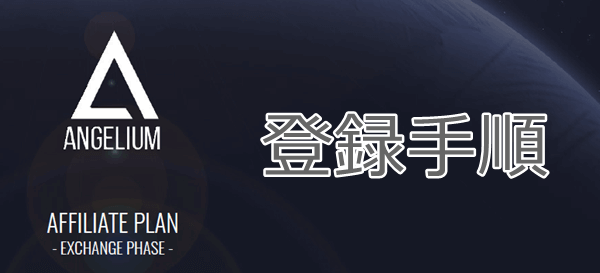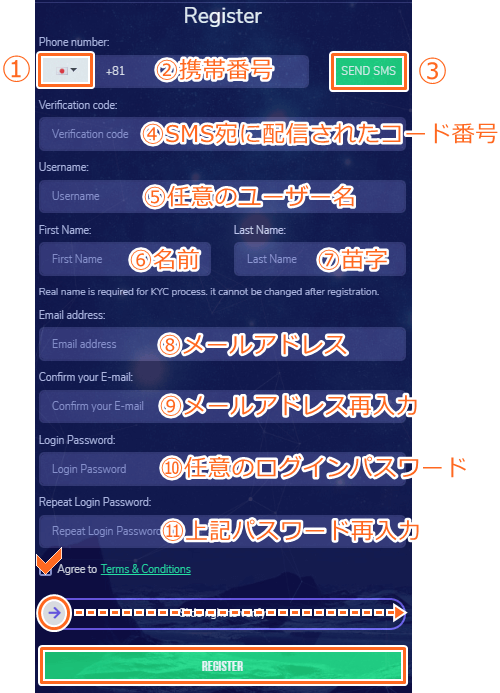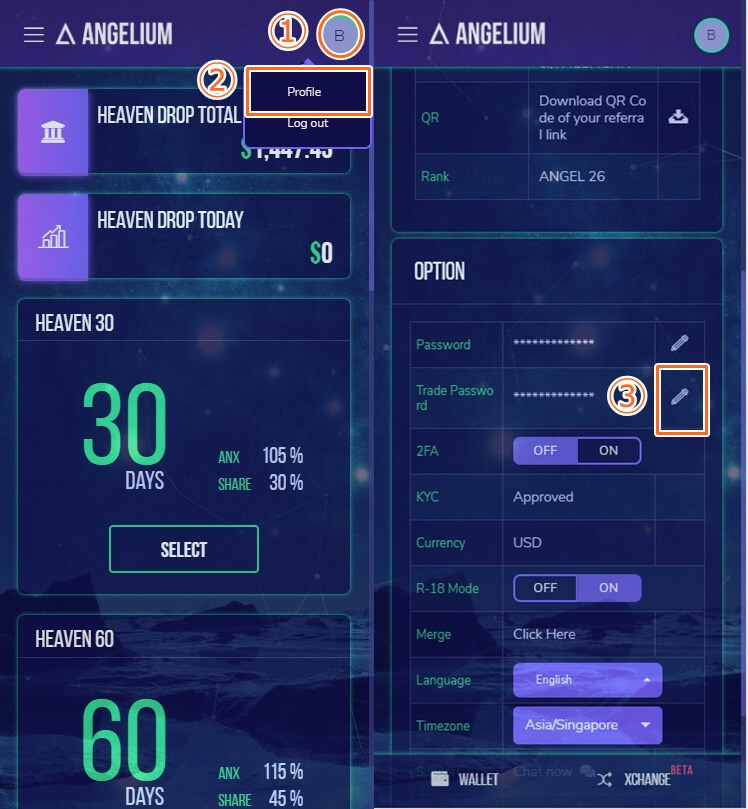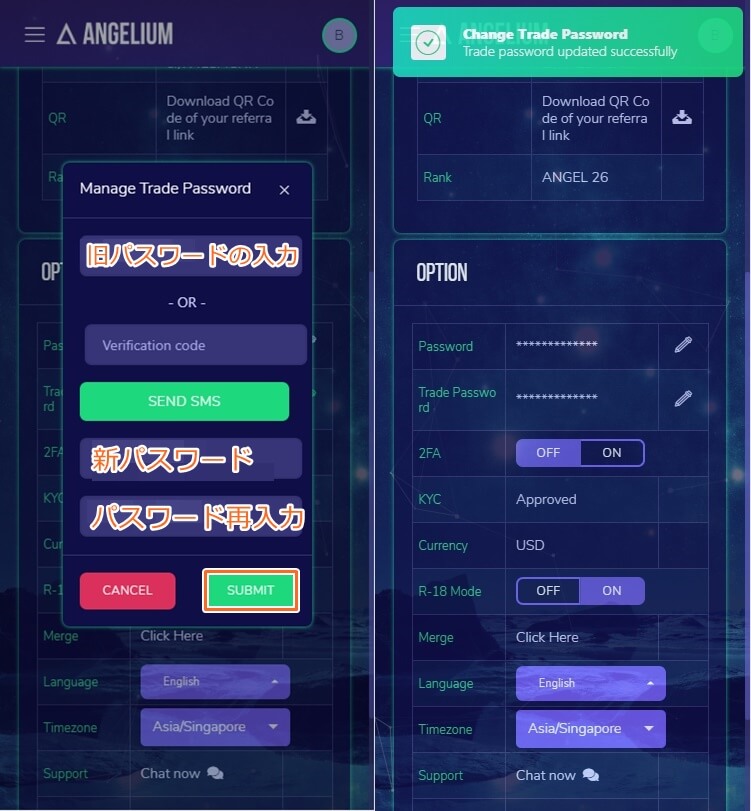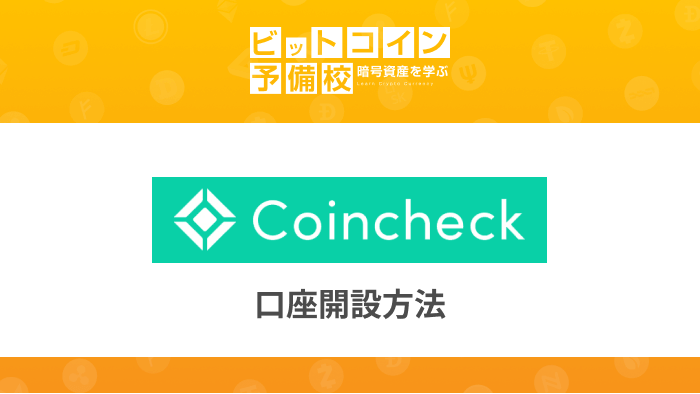エンジェリウムウォレットの取引所である「トランジア(Tranxia)取引所」は、バイナンスチェーン(BSC)ベースをしたDeFiプロジェクトに移行となります。2021年4月30日をもって取引所が閉鎖になりました。
エンジェリウムウォレットは、2021年6月30日に閉鎖となります。
■最新情報・取引所の仕組みについて
■2018年当時のICOセール内容
それでは今回は、エンジェリウム(Angelium)ウォレットの出金方法(使い方)について図解していきます。
※2021年5月9日に情報を更新
目次
【2021年6月30日閉鎖】エンジェリウムウォレットの出金方法
1.公式サイトへアクセス
URL:https://wallet.angelium.net/#/login
2.出金通貨の選択
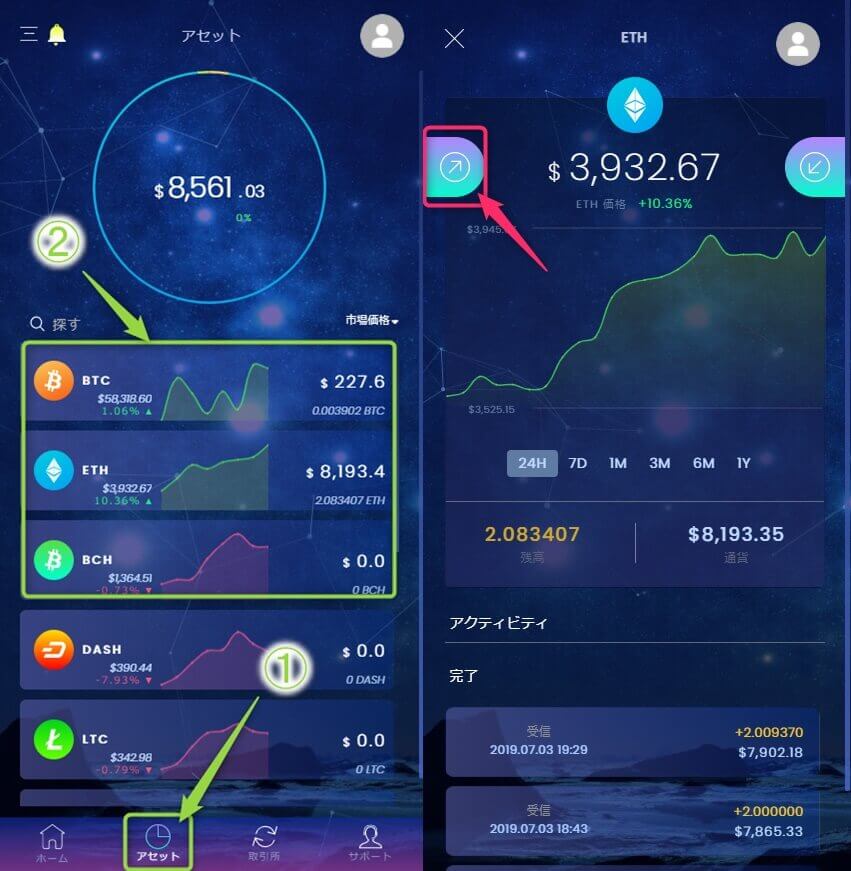
- 「アセット」をタップ
- 出金通貨を選択
- 出金アイコンをタップ
※USDTを出金をする際には、ERCベースとなりますので出金手数料として「ETH(イーサリアム)」が必要となります。Normal選択で「0.003ETH」程度でした。(2021/5/9執筆時点)
3.出金情報の入力
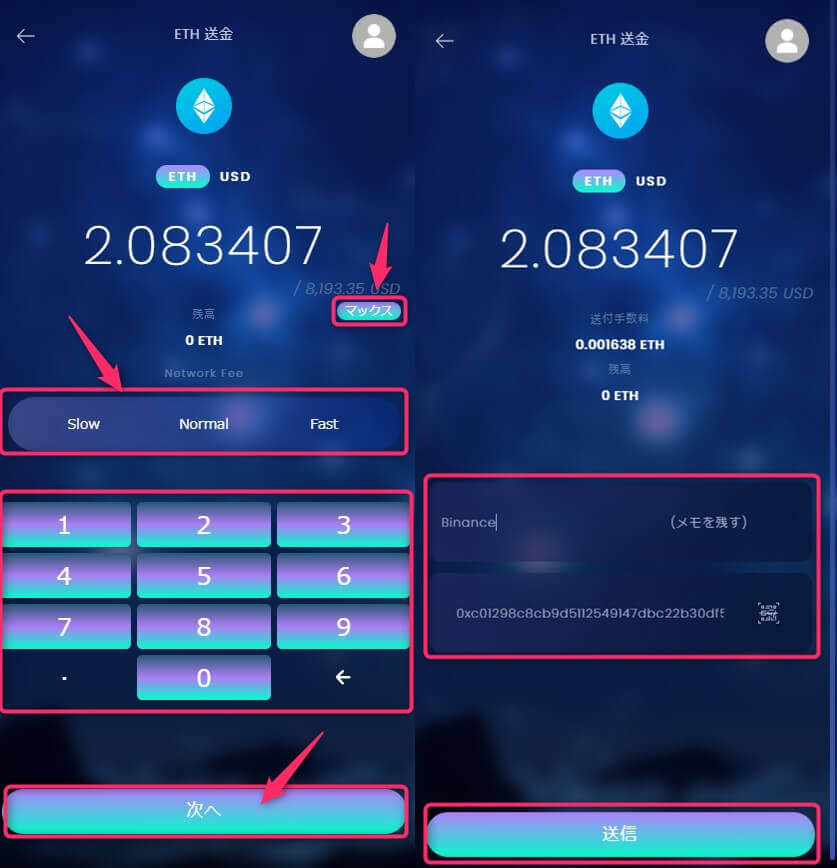
- 出金額を入力もしくは「Max」を選択
- Network Feeの選択 ※速度によって手数料が異なる
- 「次へ」をタップ
- 出金先情報の入力
- 「送信」を選択
※登録メールアドレス宛に認証コードが配信されます。
以上でエンジェリウムウォレットから外部に出金することが可能となります。
トランザクションの混雑が無ければ、Network Fee「Normal」にていずれの通貨も即日着金確認が取れました。
2021年4月30日閉鎖|トランジア取引所からの出金方法
1.URLへアクセス:https://www.tranxia.com/#/login

エンジェリウムウォレット同じアカウント情報でログインを行います。
2.現在の残高を確認
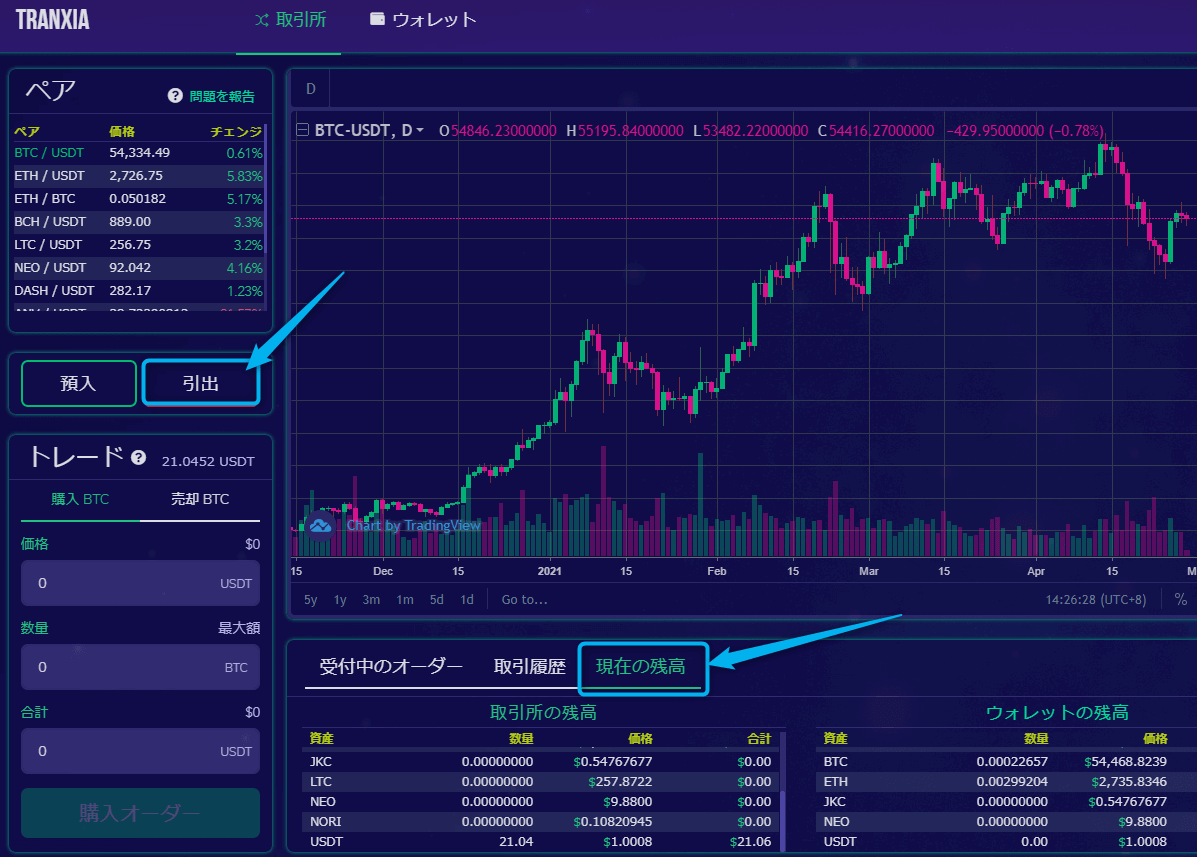
残高が残っていれば「引出」を選択します。
3.引出情報の選択
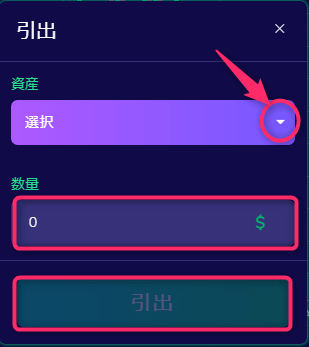
- 資産:出金通貨の選択
- 数量:出金数量の入力
- 「引出」をタップ
エンジェリウムウォレットに残高が移行します。※6時間程度で反映するとの事です。(1営業日経過しても資産が反映しない場合は、サポートへ連絡する必要があります。)
4.エンジェリウムウォレットへログイン
https://wallet.angelium.net/#/login
※2021年6月30日に閉鎖となりますので、それまでに出金操作が必要となります。
登録手順|エンジェリウム取引所
以上でエンジェリウム取引所のアカウント登録は完了となります。
■ウォレットと取引所の切り替え方法
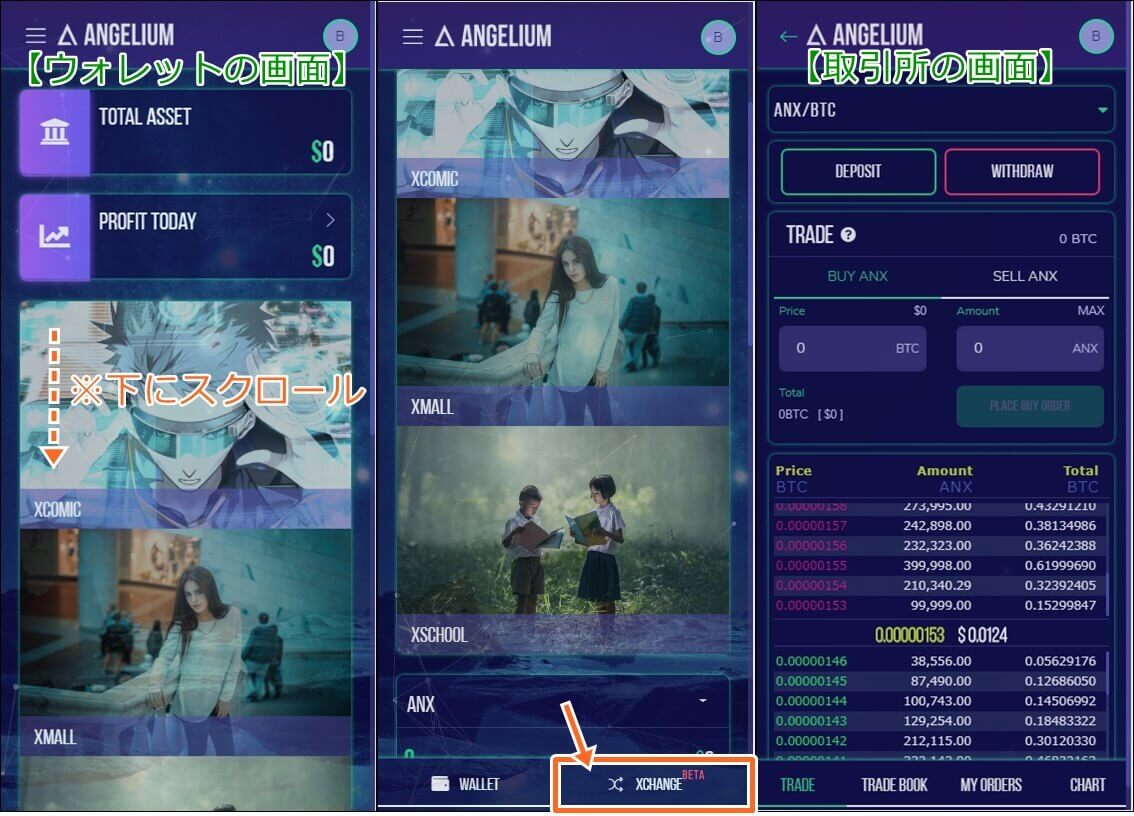
- 画面を下に少しスクロール
- 「XCHANGE」をタップ
- 取引所の画面が表示
続いては、エンジェリウム取引所の使い方について図解していきます。
使い方|エンジェリウム取引所

- 入金方法
- ヘブンの設定方法
- 配当の確認方法
- 配当の移行方法
- 出金方法
- 買い方・売り方
- KYCの申請方法
- OTC2.0/QuickSellについて
- 二段階認証の設定手順
などを以下にて図解していきます。
入金方法|エンジェリウム取引所
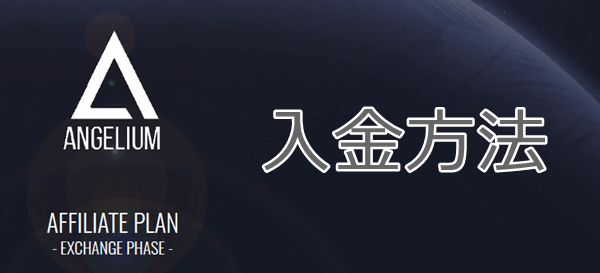
- 入金通貨:BTC/ETH/USDT/ANX
- USDTによるヘブン(ロック)時は数千円ほどのETHを保有する必要あり
- 初めてエンジェリウムに登録された方は、「BTC/ETH/USDT」の3通貨が表示
- USDTはERC20仕様(アドレスが「0x~」始まります。)
2019/10/9現在、『USDTによる入金は可能』ですが、ヘブン(ロックアップ)時に数千円程度のETH保有が必要です。送金手数料は100円程度のETHにて可能です。
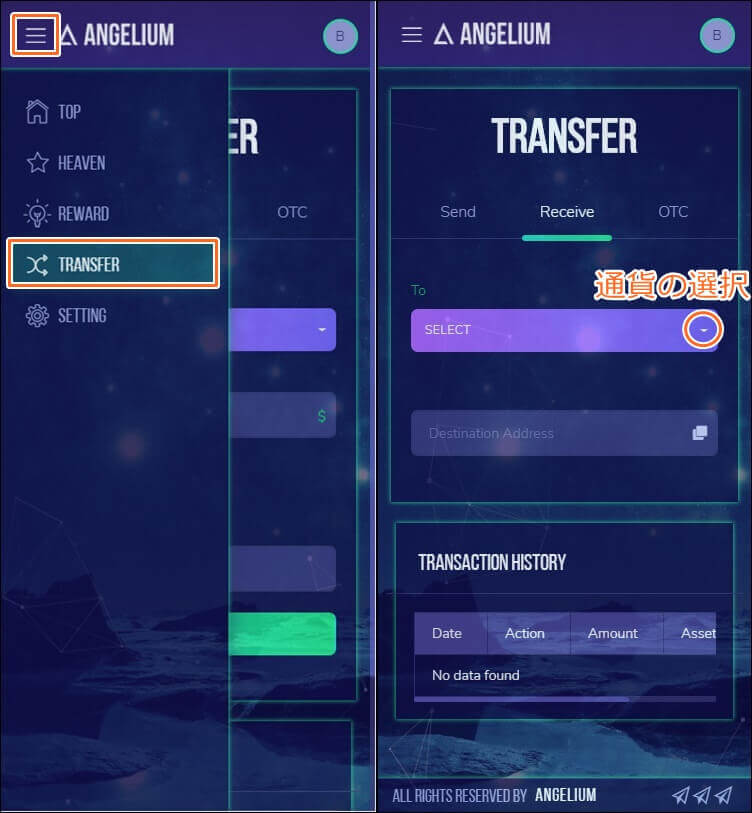
- 「三」をタップ
- 「TRANSFER」をタップ
- 通貨の選択
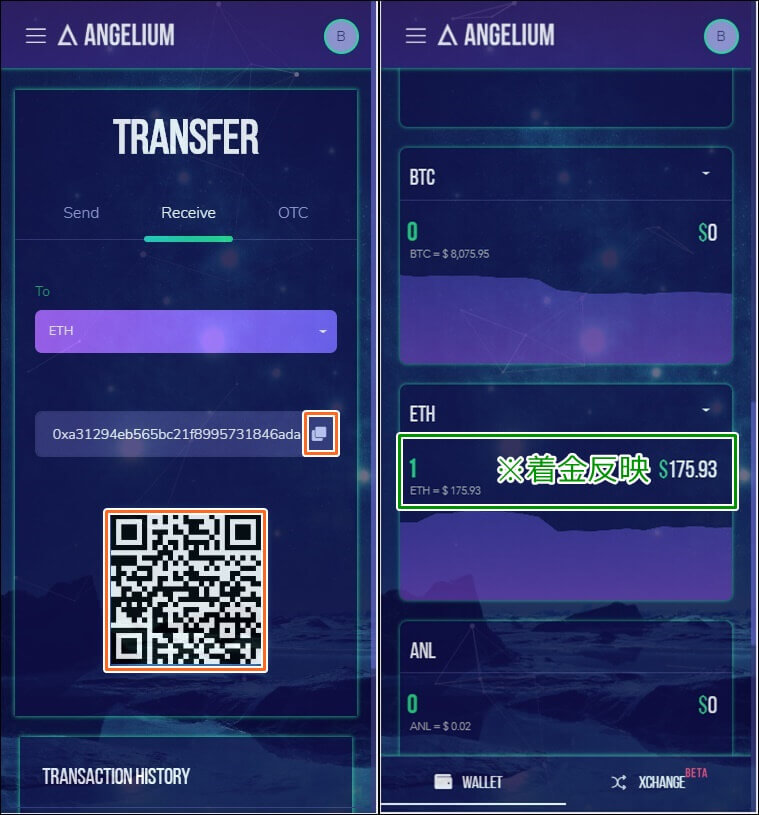
- 入金先アドレスとQRコードの表示
- 入金作業の実行
- 送金通貨の着金確認
※入金先アドレスと送金通貨に相違があると資産が紛失する可能性がある為、ご注意下さいませ。
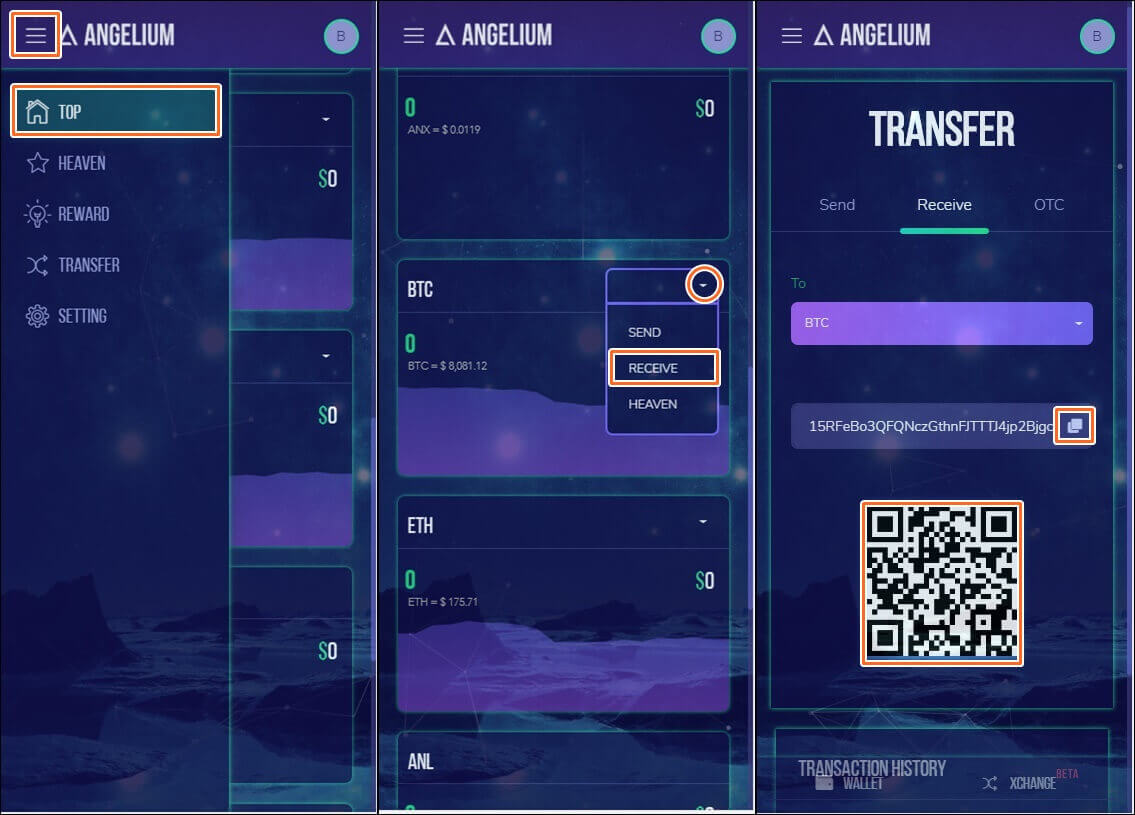
- 「三」をタップ
- 「TOP」をタップ
- 入金通貨の「▼」をタップ
- 「RECEIVE」をタップ
- 入金先アドレスとQRコードの表示
- 入金作業の実行
- 送金通貨の着金確認
※入金先アドレスと送金通貨に相違があると資産が紛失する可能性がある為、ご注意下さいませ。
ヘブン(ロックアップ)方法|エンジェリウム取引所
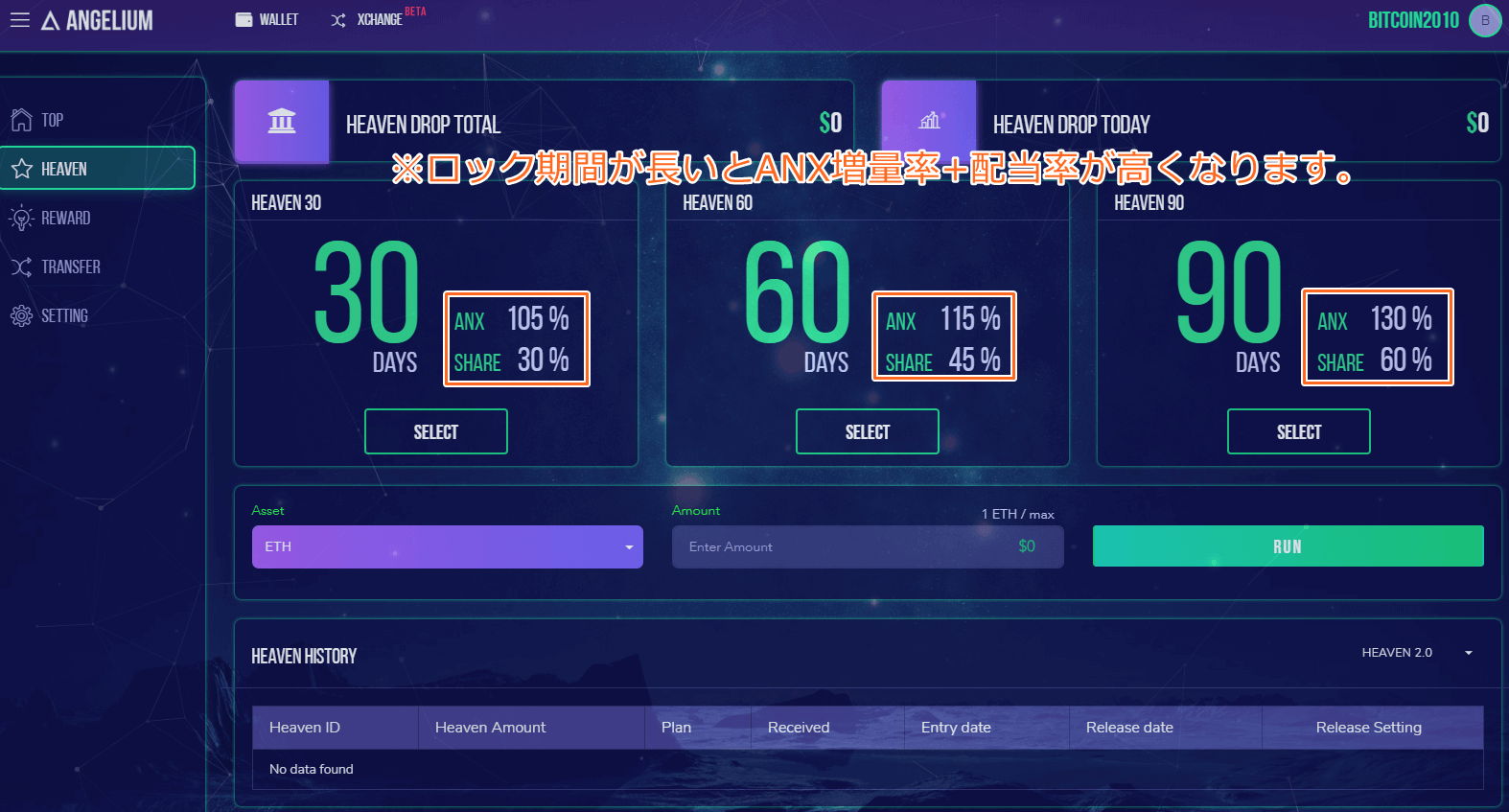
- HEAVEN30:ANX105%増量/配当率30%
- HEAVEN60:ANX115%増量/配当率45%
- HEAVEN90:ANX130%増量/配当率60%
HEAVEN(ロック期間)が長ければ長いほど、『ANXの増量率+配当率』が高くなります。効率よく運用する為には『HEAVEN90』がオススメです。※受け取れるANX1枚あたりの価格は、取引所のANX現在レートが対象
USDTによるヘブン(ロック)時は、100円程度のETHによる送金手数料(数千円程度のETHを保有する必要あり)が必要となりますのでご注意くださいませ。
■ヘブン(ロック期間)の設定手順
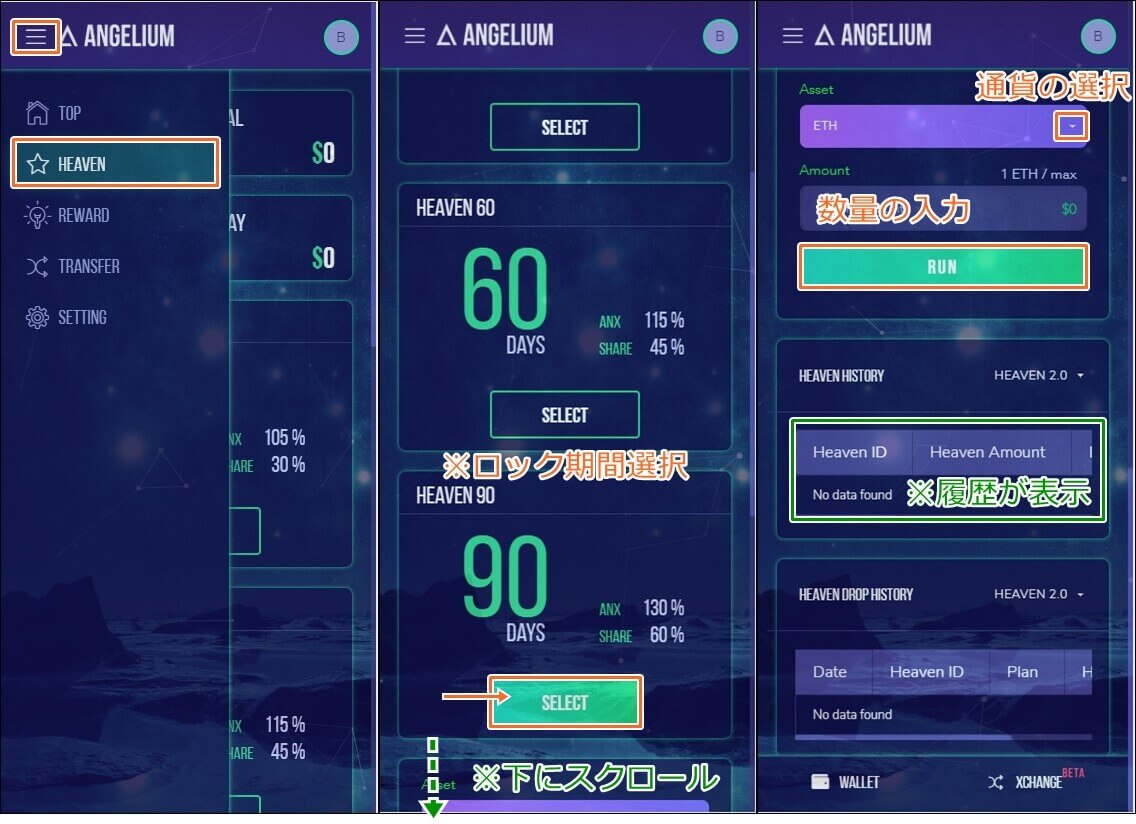
- 「三」をタップ
- 「HEAVEN」をタップ
- いずれかのHEAVENの「SELECT」を選択
- 預入通貨の選択
- 数量の入力
※HEAVEN HISTORYに履歴が表示されます。
■ヘブンされたANX数量と資産額が表示
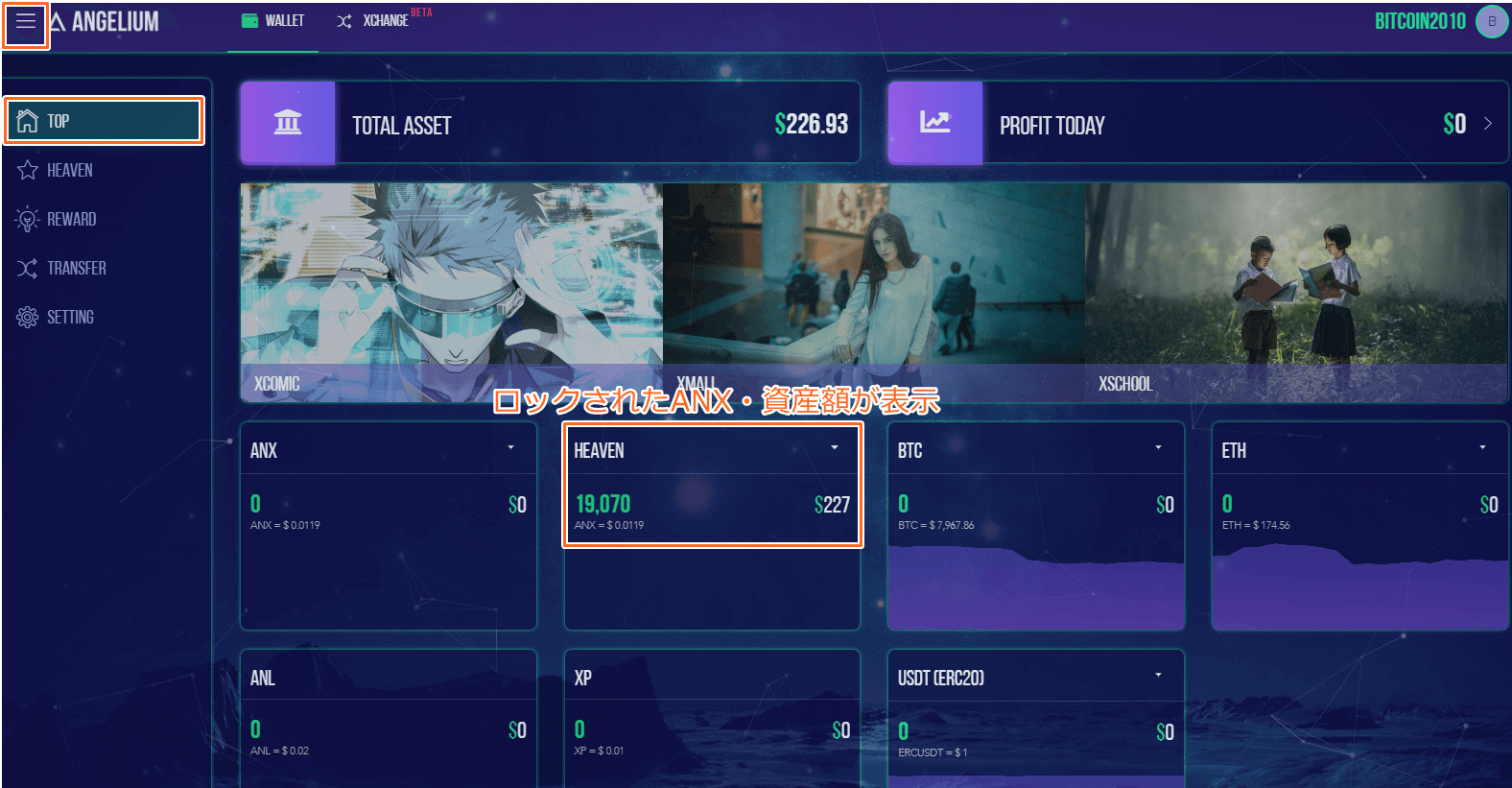
上記のようにウォレット内の「HEAVEN」に『ANX数量とその資産額』が表示されます。こちらが取引所収益から得られる配当の権利のようなものとなります。
毎日の配当額を増やすためには、
- ロック期間を長くする
- 保有するANX数量を増やす
上記の2点となります。毎日の取引所収益による分配は『ヘブンドロップ』と呼ばれています。
配当(ヘブンドロップ)の確認方法|エンジェリウム取引所

- 配当は『ヘブンドロップ』と呼ばれる。
- 配当通貨:BTC/ETH/USDT
- 配布時間:毎日AM7:00から数時間以内(日本時間)
- 配当月利:月利約3%~10% ※毎日の収益額によって異なる
- 配布場所:ウォレットではなく「XCHANGE BALANCE」に配布
■ヘブンドロップ(配当)確認方法
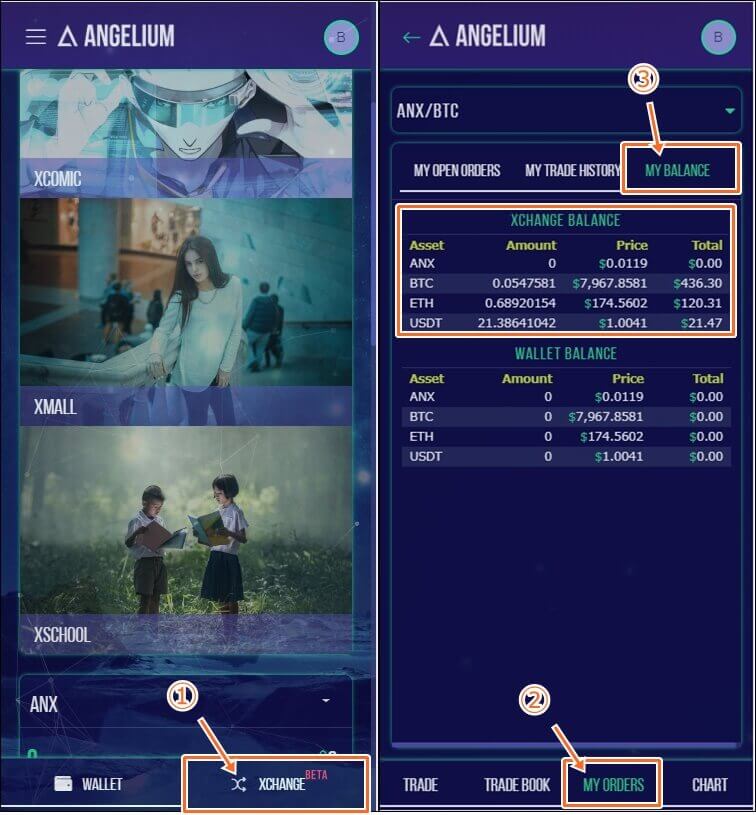
- 「XCHANGE」をタップ
- 「MY ORDERS」をタップ
- 「MY BALANCE」をタップ
「XCHANGE BALANCE」に毎日の取引所収益による配当(=ヘブンドロップ)が配布されます。
それでは続いて、外部出金に向けて配当で得た通貨の「取引所からウォレットへの移行申請方法」について図解します。
配当の移行方法|エンジェリウム取引所
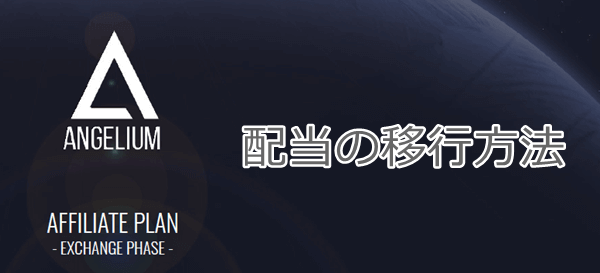
- 配当通貨は「XCHANGE」に配布
- 外部に出金する為には事前に「WALLET」へ移行申請が必要
- 移行手数料1%
1.配当の移行申請
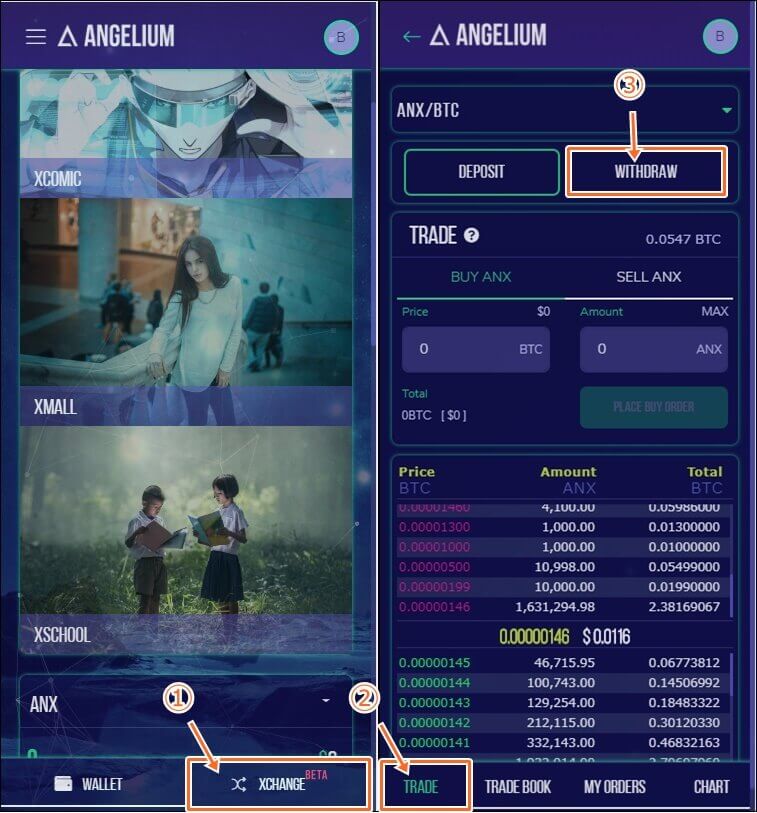
- 「XCHANGE」をタップ
- 「TRADE」をタップ
- 「WITHDRAW」をタップ
2.出金情報の入力
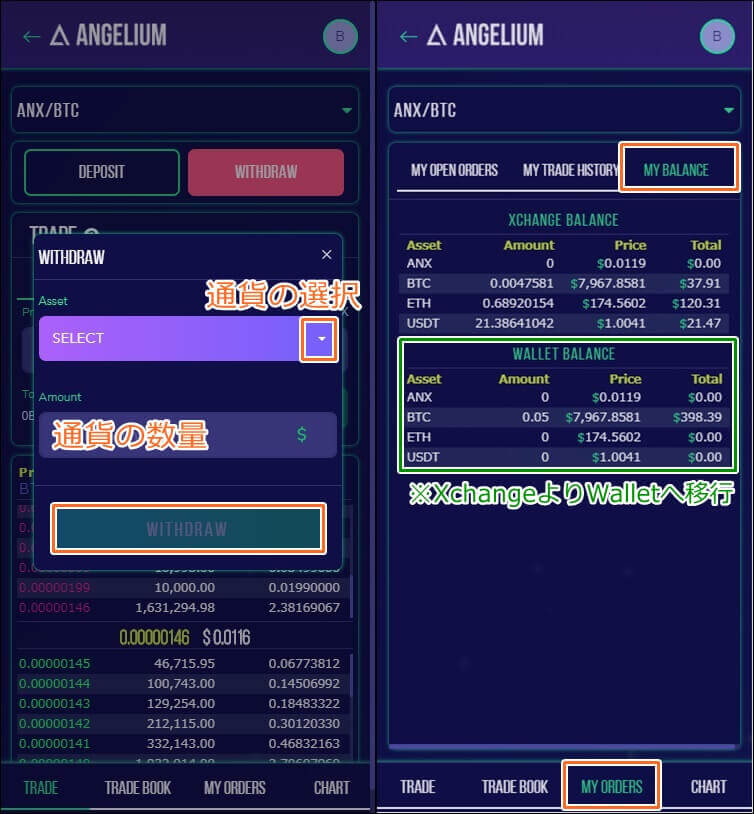
- 出金通貨の選択
- 通貨の数量を入力
- 「XCHANGEよりWALLET」へ移行完了
3.移行手続きの完了
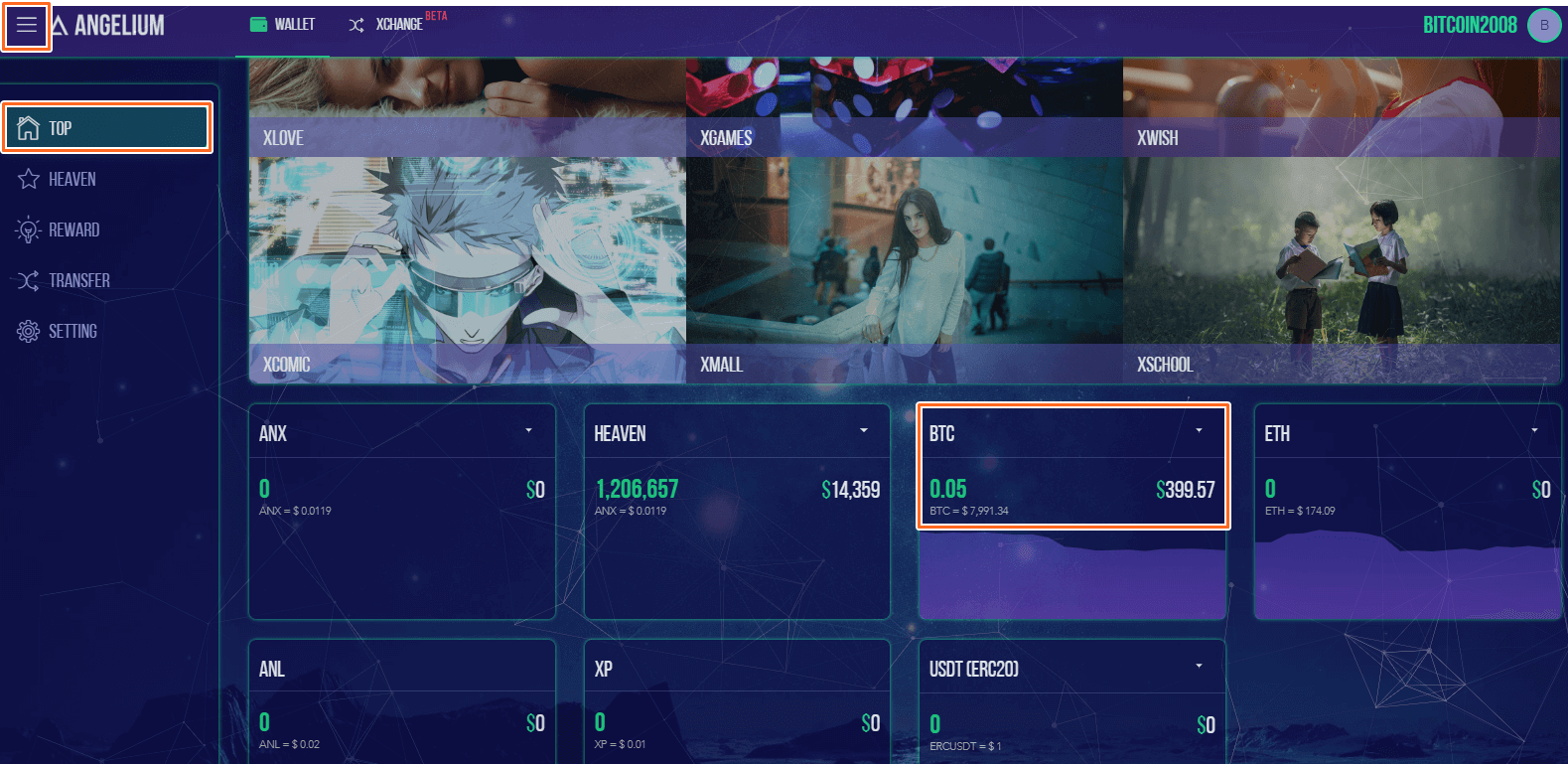
- 「三」をタップ
- 「TOP」をタップ
- 移行申請した通貨が反映
以上で、配当で得た通貨(または取引所内にある資産)のエンジェリウムウォレットへの移行は完了となります。
外部ウォレットへの出金方法|エンジェリウム取引所

- 出金手数料:無料
- USDT:ERC20仕様
【出金の限度額について(2019年12月上旬実施予定】
- KYC未承認時:2,000ドル/日・10,000ドル/月
- KYC承認時:50,000ドル/日・200,000ドル/月
※日間500ドル以上の出金をするユーザーには、出金時にメールアドレス認証プロセス(OTP)が実施されます。
USDT(ERC20)対応のオススメの取引所
■外部ウォレットへの出金手順
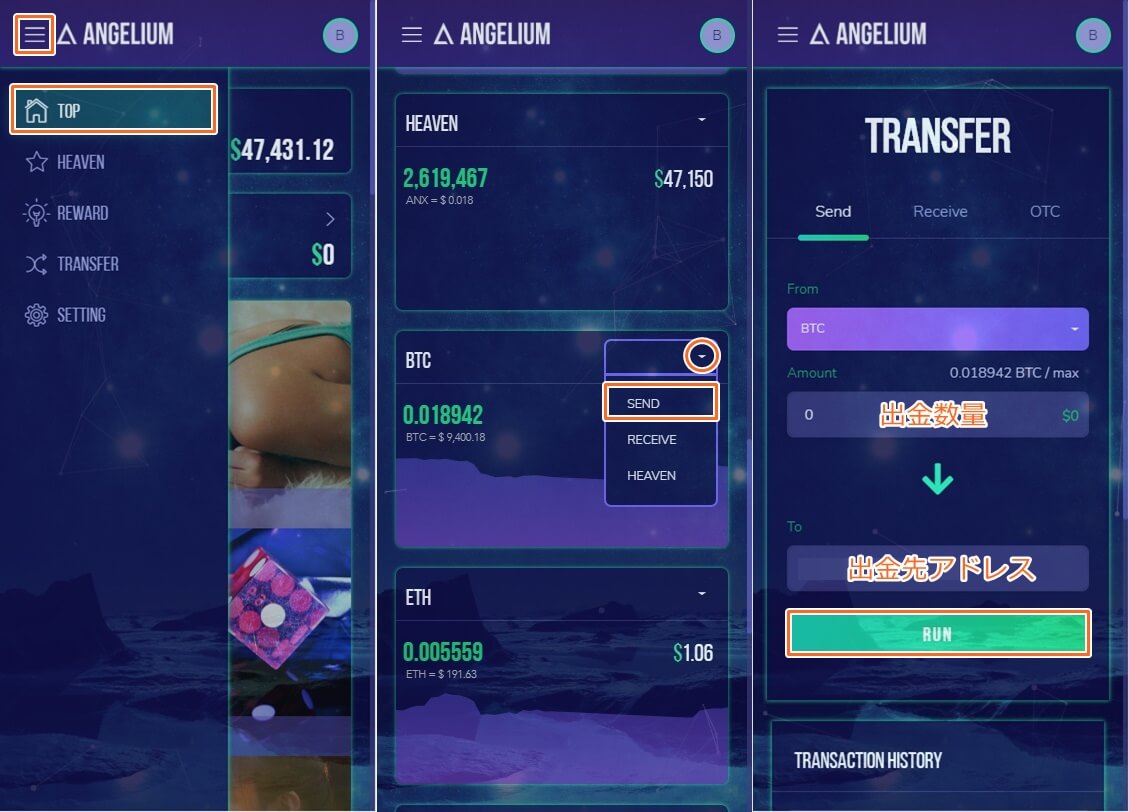
- 「三」をタップ
- 「TOP」をタップ
- 出金希望通貨の「▼」をタップ
- 「SEND」をタップ
- 出金数量の入力
- 出金先アドレスの入力
- 「RUN」をタップ
※送金先アドレス・送金通貨に相違があると資産が紛失する可能性がある為、ご注意下さいませ。
以上でエンジェリウムウォレットから外部ウォレットへの出金申請は完了です。※筆者の場合は、即日で出金通貨の着金確認ができました。
買い方・売り方|エンジェリウム取引所
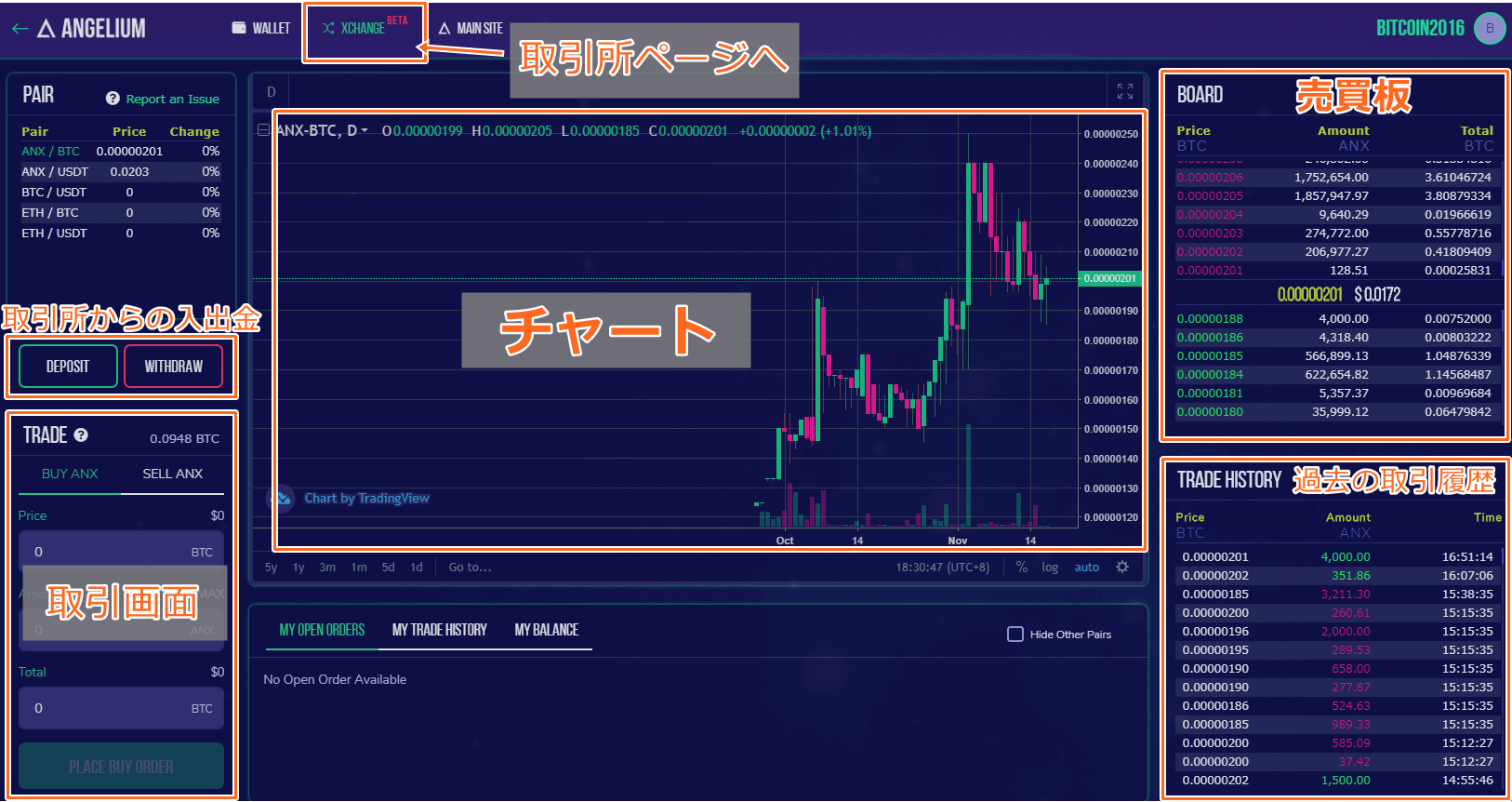
- 「XCHANGE」をタップ
- 事前にウォレットへ通貨を入金すること
ウォレットから取引所へ資産の移行
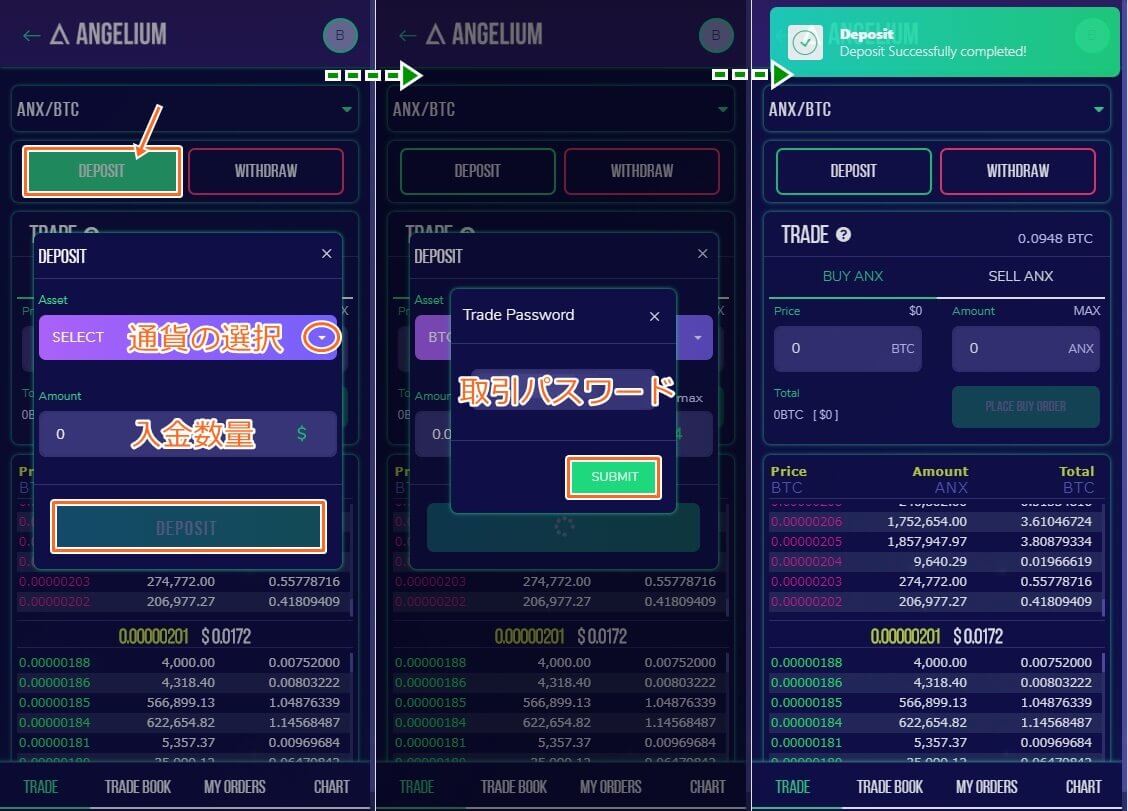
- 「DEPOSIT」をタップ
- ウォレットから移行する通貨の選択
- 移行通貨の数量を入力
- 「DEPOSIT」をタップ
- 取引パスワードの入力
- 「SUBMIT」をタップ
以上でエンジェリウムウォレットから取引所へ資産を移行する申請が完了となります。
買い方(指値注文方式)
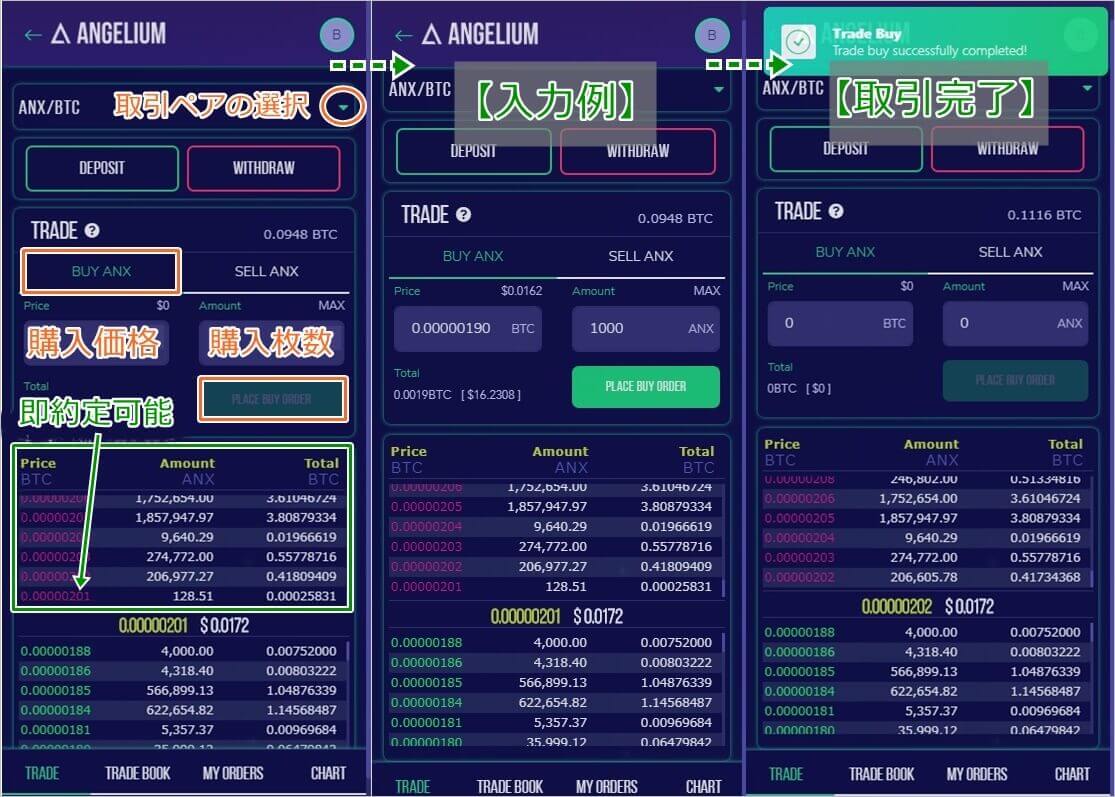
※ANX/BTC取引ペアの例
- 取引ペアの選択
- 「BUY 通貨名」をタップ
- Price:購入価格を入力
- Amount:購入数量の入力
- 「PLACE BUY ORDER」をタップ
以上でエンジェリウム取引所にて通貨の購入手順は完了となります。※ただし指値注文制度の為、取引を希望する価格・数量を入力する必要があります。
すぐに希望の仮想通貨が欲しい・取引を約定させたい場合は、
売り板情報(赤文字表記)の最下部に表示されている板を選択すると、価格(Price)が自動挿入されます。あとはご希望の数量を入力すればすぐに取引が約定します。※ただしその価格で表示されている数量(Amount)が最大購入数量となります。
取引内容の確認方法
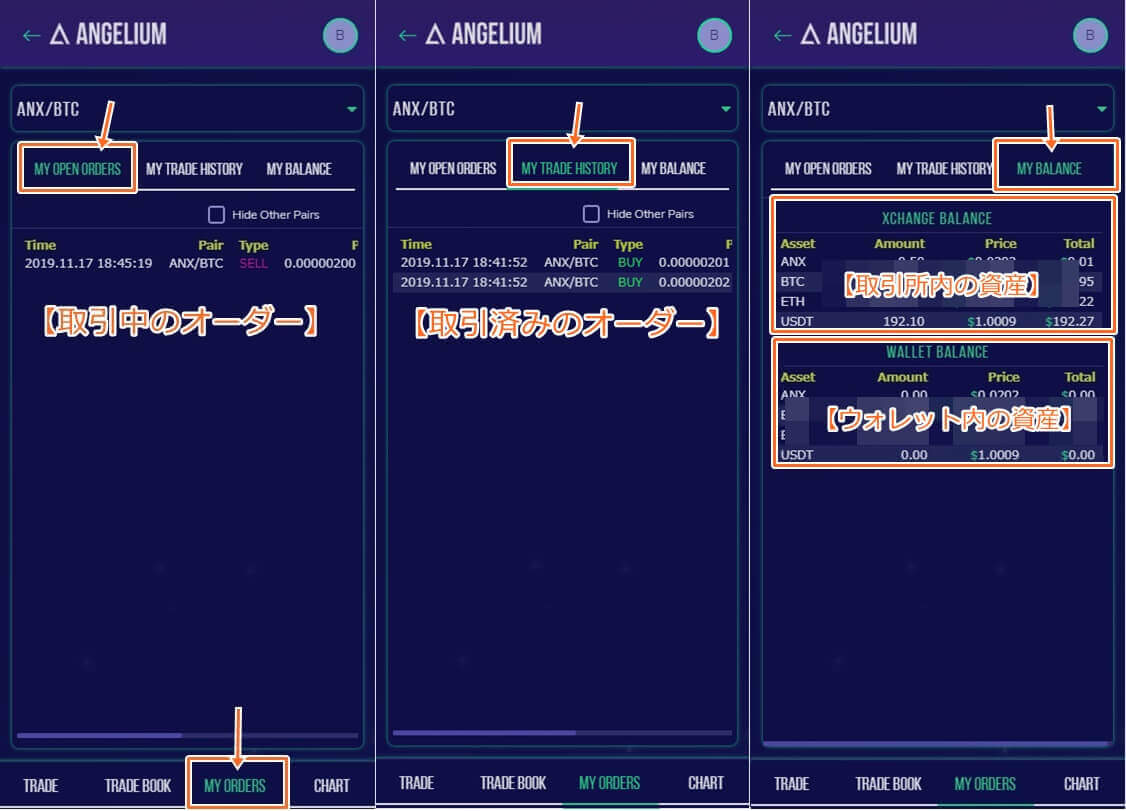
- 「MY ORDERS」をタップ
- MY OPEN ORDERS:注文中の情報
- MY TRADE HISTORY:注文完了の情報
- MY BALANCE:取引所内・ウォレット内に保有されている資産が表示
売り方(指値注文方式)

※ANX/BTCの取引ペアの例
- 取引ペアの選択
- 「SELL 通貨名」をタップ
- Price:売却価格を入力
- Amount:売却数量の入力
- 「PLACE SELL ORDER」をタップ
以上でエンジェリウム取引所にて通貨の売却手順は完了となります。※ただし指値注文制度の為、取引を希望する価格・数量を入力する必要があります。
すぐに仮想通貨を売りたい・取引を約定させたい場合は、
買い板情報(緑文字表記)の最上部に表示されている板を選択すると、価格(Price)が自動挿入されます。あとはご希望の数量を入力すればすぐに取引が約定します。※ただしその価格で表示されている数量(Amount)が最大売却数量となります。
KYC(本人確認)申請方法|エンジェリウム取引所

2019年12月上旬より、取引所のセキュリティレベル向上の為、出金限度額引き上げにはKYCが必要となりました。
- 原則パスポート申請 ※免許証/マイナンバーカードも可能
- 上記の資料と本人が一緒に映ったセルフィー写真
- 承認日数は原則5営業日以内
※免許証・マイナンバーカードを提出する際は、パスポート申請時より承認に時間を要します。
1.Profileにアクセス
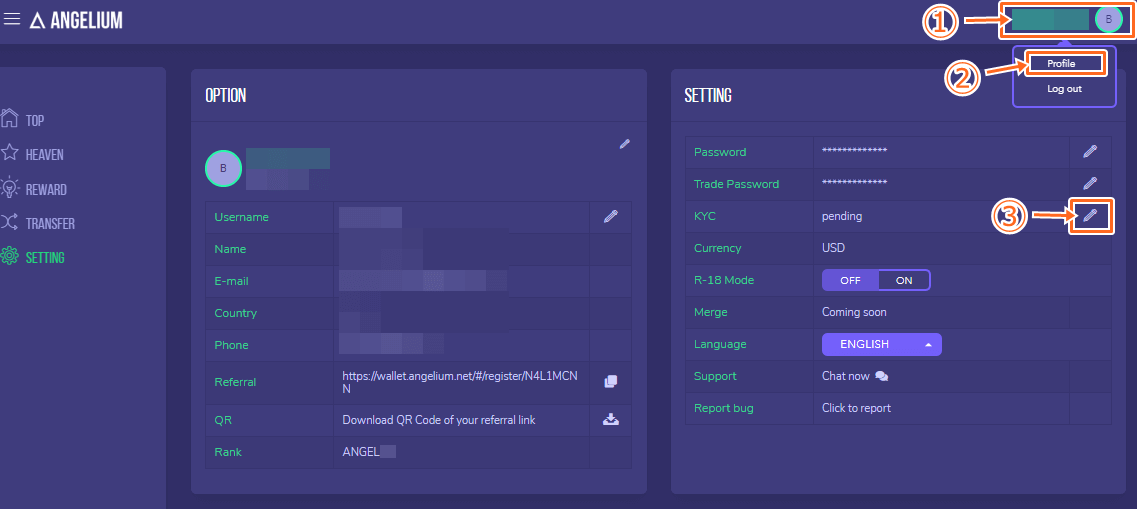
- ユーザー名をタップ
- 「Profile」をタップ
- KYCの「ピン」アイコンをタップ
2.必要資料のアップロード
- 身分証明の文字・顔写真が明確であること(不鮮明はNG)
- 出来る限り四隅がはっきり写っていること
- セルフィーは、他の人や物が写り込んでいない事
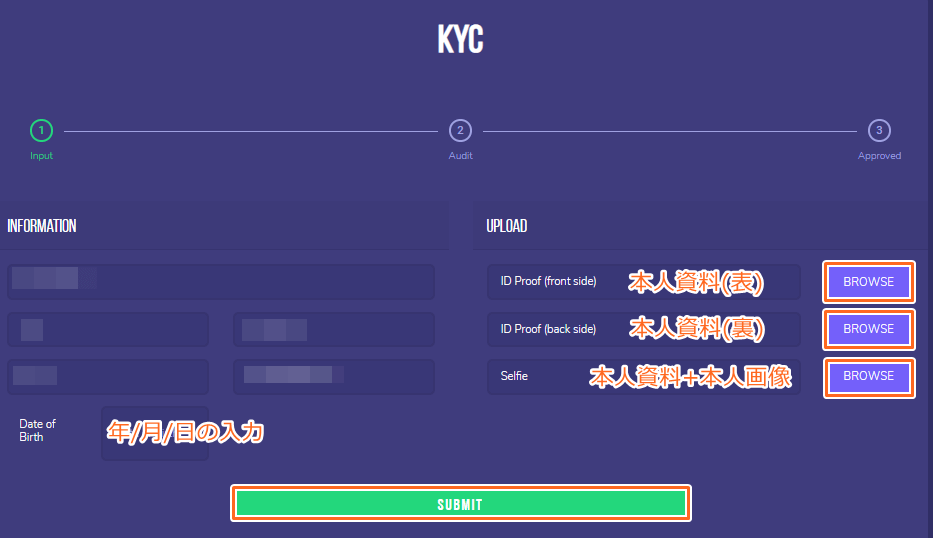
- Date of Birth:生年月日のカレンダーより選択
- ID Proof(front side):身分証明書の表面
- ID Proof(back side):身分証明書の裏面
- Selfie:提出する身分証+ご自身が一緒に写った画像
- 「BROWSE」をタップ後に各本人確認資料のアップロード
- 「SUBMIT」をタップ
※Selfieとは、『本人確認資料(顔写真ページ)とご本人が一緒に映った画像』を意味します。
- ID Proof(front side):顔写真ページ
- ID Proof(back side):住所記載の最終ページ
以上でエンジェリウムウォレットのKYC申請は完了となります。認証まで5営業日ほど要します。
QuickSell・OTC2.0について
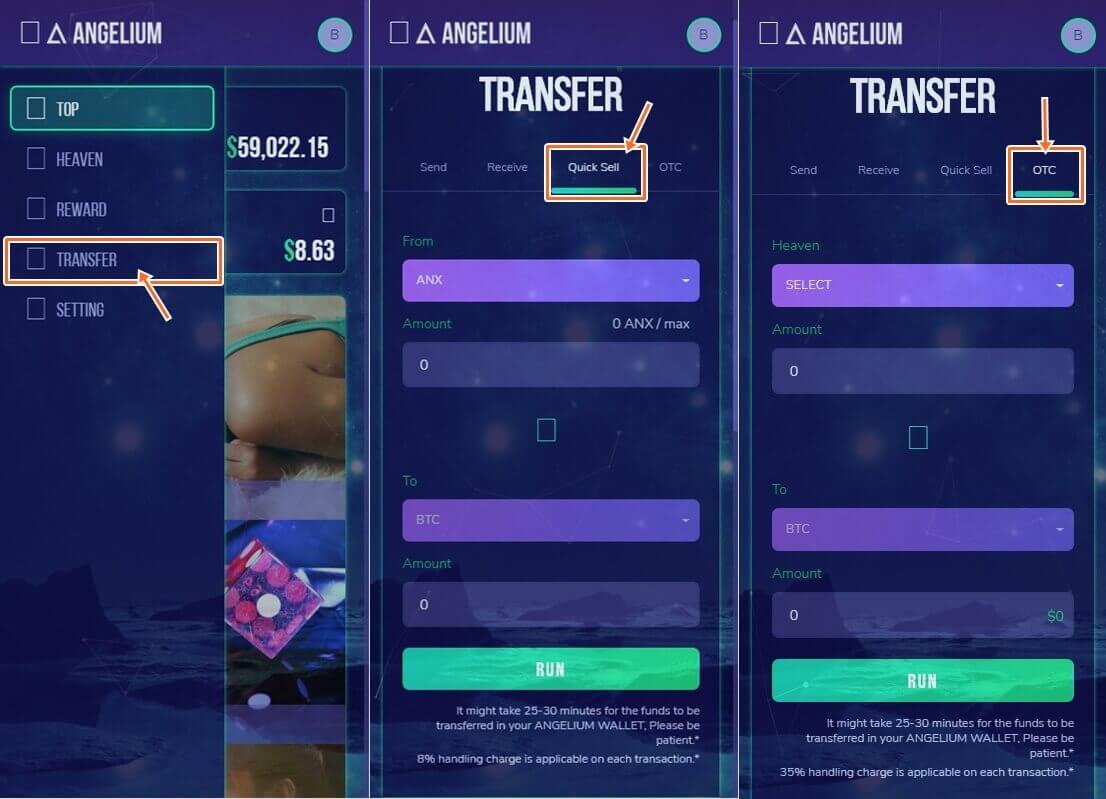
2020/8/9現在は、利用不可となっています。
1.「Quick SELL」とは、ウォレット内のANXをXCHANGEに移行後に売却しなくても、ウォレット内ですぐにBTCへ両替することが可能な機能です。
- 交換最低額:100ドル以上
- ANX交換価格:需給状況により都度変更(現在は0.01ドル設定)
- 交換上限:1日1,000ドル/1アカウントあたり ※月間上限あり(上限到達時にはポップアップでお知らせあり)
- 交換手数料:8%~18%?
※またファンド枠からの買戻し予算が毎月設定されていますので、利用ができない日も発生します。
2.「OTC2.0」とは、HEAVEN(ロック)期間中のANXをBTCに交換ができる機能です。
- ANX交換価格:需給状況により都度変更(現在は0.01ドル設定)
- 交換上限:1日1,000ドル/1アカウントあたり ※月間上限あり(上限到達時にはポップアップでお知らせあり)
「ULTRA HEAVENユーザー」は"OTC2.0"を利用すると満期時の補填ボーナスが消滅 ※HEAVEN時にANXボーナスを付与している為、HEAVEN解除手数料としてANXが35%差引きされます。
いずれの機能も「Transfer」を選択後、利用したい機能をタップし必要な情報を入力・選択後、「RUN」をタップすることで利用が可能となります。
[/su_spoiler]
二段階認証の設定方法|エンジェリウム取引所
エンジェリウム取引所より、サーバー攻撃・ハッキング被害から自身の資産を守る為にも強く二段階認証の設定をされることが要望されています。
1.二段階認証のアプリのインストール
2.「2FA」をONにする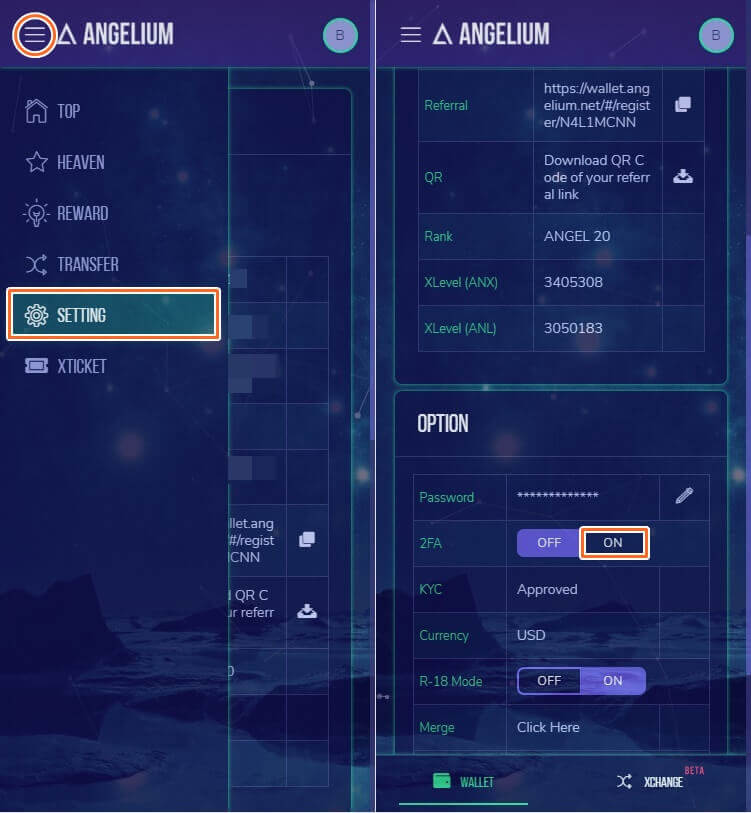
- 「三」をタップ
- 「SETTING」をタップ
- 2FA:「ON」をタップ
3.QRコード読み取り
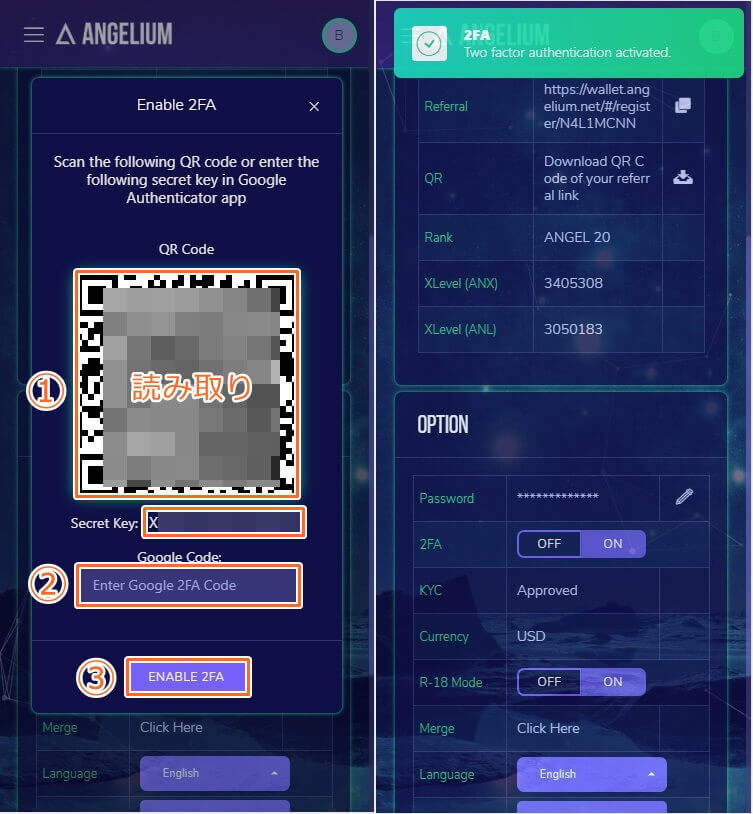
- アプリにてQRコードの読み取り
- アプリの認証コード(数字6ケタ)を入力
- 「ENABLE 2FA」をタップ
※QRコードを読み取れない場合は、「Secret Key」の手動入力も可能です。
以上でエンジェリウム取引所の二段階認証の設定は完了となります。
今後はログインの際に必ず、GoogleAuthenticatorアプリによる認証コードの入力が求められます。